Ngày 87 - Thực hành với sao lưu & phục hồi
Thực hành với sao lưu & phục hồi trên Kubernetes cluster
Nội dung
- 90 Ngày DevOps 🚀
- Ngày 1 - Giới thiệu
- Ngày 2 - Trách nhiệm của kỹ sư DevOps
- Ngày 3 - Vòng đời DevOps - Tập trung vào ứng dụng
- Ngày 4 - DevOps & Agile
- Ngày 5 - Kế hoạch > Viết mã > Xây dựng > Kiểm thử > Phát hành > Triển khai > Vận hành > Giám sát >
- Ngày 6 - DevOps - Những câu chuyện thực tế
- Ngày 7 - Bức tranh toàn cảnh: DevOps & Học một ngôn ngữ lập trình
- Ngày 8 - Thiết lập môi trường DevOps cho Go & Hello World
- Ngày 9 - Giải thích mã Hello World
- Ngày 10 - Không gian làm việc của Go
- Ngày 11 - Biến, hằng số & kiểu dữ liệu
- Ngày 12 - Nhận thông tin đầu vào sử dụng con trỏ và chương trình hoàn thiện
- Ngày 13 - Tweet tiến trình của bạn với ứng dụng mới của chúng ta
- Ngày 14 - Bức tranh lớn: DevOps và Linux
- Ngày 15 - Các lệnh Linux cho DevOps (thực tế là tất cả mọi người)
- Ngày 16 - Quản lý Hệ thống Linux, Hệ thống Tệp & Lưu trữ
- Ngày 17 - Text Editors - nano vs vim
- Ngày 18 - SSH & máy chủ web (LAMP)
- Ngày 19 - Tự động hóa các tác vụ với các tập lệnh bash
- Ngày 20 - Thiết lập máy trạm phát triển - những điều tuyệt vời
- Ngày 21 - Bức tranh toàn cảnh: DevOps và Mạng máy tính
- Ngày 22 - Mô hình 7 Lớp OSI
- Ngày 23 - Giao thức mạng
- Ngày 24 - Tự Động Hóa Thiết Lập Mạng
- Ngày 25 - Lập trình Python trong tự động hóa mạng
- Ngày 26 - Xây dựng Lab
- Ngày 27 - Thực hành với Python
- Ngày 28 - Bức tranh toàn cảnh: DevOps & The Cloud
- Ngày 29 - Kiến thức cơ bản về Microsoft Azure
- Ngày 30 - Mô hình bảo mật Microsoft Azure
- Ngày 31 - Mô hình Điện toán Microsoft Azure
- Ngày 32 - Mô hình lưu trữ và cơ sở dữ liệu Microsoft Azure
- Ngày 33 - Mô hình Mạng Microsoft Azure + Quản lý Azure
- Ngày 34 - Thực hành với Microsoft Azure
- Ngày 35 - Bức tranh toàn cảnh: Git - Quản lý phiên bản
- Ngày 36 - Cài đặt & Cấu hình Git
- Ngày 37 - Giới thiệu về Git
- Ngày 38 - Staging & Changing
- Ngày 39 - Xem, unstaging, loại bỏ & khôi phục
- Ngày 40 - Mạng xã hội dành cho code
- Ngày 41 - Quy trình làm việc với mã nguồn mở
- Ngày 42 - Bức tranh toàn cảnh: Containers
- Ngày 43 - Docker là gì & Cài đặt
- Ngày 44 - Docker image & Thực hành với Docker Desktop
- Ngày 45 - Phân tích một Docker Image
- Ngày 46 - Docker Compose
- Ngày 47 - Docker Networking & Security
- Ngày 48 - Các lựa chọn thay thế cho Docker
- Ngày 49 - Bức tranh toàn cảnh: Kubernetes
- Ngày 50 - Chọn nền tảng chạy Kubernetes
- Ngày 51 - Triển khai Kubernetes cluster đầu tiên
- Ngày 52 - Thiết lập Kubernetes cluster đa node
- Ngày 53 - Tổng quan về Rancher - Thực hành
- Ngày 54 - Triển khai ứng dụng Kubernetes
- Ngày 55 - State và Ingress trong Kubernetes
- Ngày 56 - Bức tranh toàn cảnh: Cơ sở hạ tầng dưới dạng mã (IaC)
- Ngày 57 - Giới thiệu về Terraform
- Ngày 58 - Ngôn ngữ cấu hình HashiCorp (HCL)
- Ngày 59 - Tạo máy ảo với Terraform và biến
- Ngày 60 - Docker Containers, Provisioners & Modules
- Ngày 61 - Kubernetes & Đa môi trường
- Ngày 62 - Kiểm thử, Công cụ và Các phương pháp thay thế
- Ngày 63 - Bức tranh toàn cảnh: Quản lý cấu hình
- Ngày 64 - Ansible: Bắt đầu
- Ngày 65 - Ansible Playbooks
- Ngày 66 - Tiếp tục với Ansible Playbooks...
- Ngày 67 - Sử dụng Role & Triển khai Loadbalancer
- Ngày 68 - Tags, Variables, Inventory & Database Server config
- Ngày 69 - Tất cả những thứ còn lại của Ansible - Automation Controller, AWX, Vault
- Ngày 70 - Bức tranh toàn cảnh: CI/CD Pipelines
- Ngày 71 - Jenkins là gì?
- Ngày 72 - Làm quen với Jenkins
- Ngày 73 - Xây dựng Jenkins pipeline
- Ngày 74 - Hello World - Jenkinsfile App Pipeline
- Ngày 75 - Tổng quan về GitHub Actions
- Ngày 76 - Tổng quan về ArgoCD
- Ngày 77 - Bức tranh toàn cảnh: Giám sát
- Ngày 78 - Thực hành với công cụ giám sát
- Ngày 79 - Bức tranh toàn cảnh: Quản lý log
- Ngày 80 - ELK Stack
- Ngày 81 - Fluentd & FluentBit
- Ngày 82 - EFK Stack
- Ngày 83 - Trực quan hóa dữ liệu - Grafana
- Ngày 84 - Bức tranh toàn cảnh: Quản lý dữ liệu
- Ngày 85 - Dịch vụ dữ liệu
- Ngày 86 - Sao lưu tất cả các nền tảng
- Ngày 87 - Thực hành với sao lưu & phục hồi
- Ngày 88 - Sao lưu theo hướng tập trung vào ứng dụng
- Ngày 89 - Khôi phục thảm họa (DR)
- Ngày 90 - Dữ liệu & ứng dụng: Tính di động
Nội dung khoá học
- 90 Ngày DevOps 🚀
- Ngày 1 - Giới thiệu
- Ngày 2 - Trách nhiệm của kỹ sư DevOps
- Ngày 3 - Vòng đời DevOps - Tập trung vào ứng dụng
- Ngày 4 - DevOps & Agile
- Ngày 5 - Kế hoạch > Viết mã > Xây dựng > Kiểm thử > Phát hành > Triển khai > Vận hành > Giám sát >
- Ngày 6 - DevOps - Những câu chuyện thực tế
- Ngày 7 - Bức tranh toàn cảnh: DevOps & Học một ngôn ngữ lập trình
- Ngày 8 - Thiết lập môi trường DevOps cho Go & Hello World
- Ngày 9 - Giải thích mã Hello World
- Ngày 10 - Không gian làm việc của Go
- Ngày 11 - Biến, hằng số & kiểu dữ liệu
- Ngày 12 - Nhận thông tin đầu vào sử dụng con trỏ và chương trình hoàn thiện
- Ngày 13 - Tweet tiến trình của bạn với ứng dụng mới của chúng ta
- Ngày 14 - Bức tranh lớn: DevOps và Linux
- Ngày 15 - Các lệnh Linux cho DevOps (thực tế là tất cả mọi người)
- Ngày 16 - Quản lý Hệ thống Linux, Hệ thống Tệp & Lưu trữ
- Ngày 17 - Text Editors - nano vs vim
- Ngày 18 - SSH & máy chủ web (LAMP)
- Ngày 19 - Tự động hóa các tác vụ với các tập lệnh bash
- Ngày 20 - Thiết lập máy trạm phát triển - những điều tuyệt vời
- Ngày 21 - Bức tranh toàn cảnh: DevOps và Mạng máy tính
- Ngày 22 - Mô hình 7 Lớp OSI
- Ngày 23 - Giao thức mạng
- Ngày 24 - Tự Động Hóa Thiết Lập Mạng
- Ngày 25 - Lập trình Python trong tự động hóa mạng
- Ngày 26 - Xây dựng Lab
- Ngày 27 - Thực hành với Python
- Ngày 28 - Bức tranh toàn cảnh: DevOps & The Cloud
- Ngày 29 - Kiến thức cơ bản về Microsoft Azure
- Ngày 30 - Mô hình bảo mật Microsoft Azure
- Ngày 31 - Mô hình Điện toán Microsoft Azure
- Ngày 32 - Mô hình lưu trữ và cơ sở dữ liệu Microsoft Azure
- Ngày 33 - Mô hình Mạng Microsoft Azure + Quản lý Azure
- Ngày 34 - Thực hành với Microsoft Azure
- Ngày 35 - Bức tranh toàn cảnh: Git - Quản lý phiên bản
- Ngày 36 - Cài đặt & Cấu hình Git
- Ngày 37 - Giới thiệu về Git
- Ngày 38 - Staging & Changing
- Ngày 39 - Xem, unstaging, loại bỏ & khôi phục
- Ngày 40 - Mạng xã hội dành cho code
- Ngày 41 - Quy trình làm việc với mã nguồn mở
- Ngày 42 - Bức tranh toàn cảnh: Containers
- Ngày 43 - Docker là gì & Cài đặt
- Ngày 44 - Docker image & Thực hành với Docker Desktop
- Ngày 45 - Phân tích một Docker Image
- Ngày 46 - Docker Compose
- Ngày 47 - Docker Networking & Security
- Ngày 48 - Các lựa chọn thay thế cho Docker
- Ngày 49 - Bức tranh toàn cảnh: Kubernetes
- Ngày 50 - Chọn nền tảng chạy Kubernetes
- Ngày 51 - Triển khai Kubernetes cluster đầu tiên
- Ngày 52 - Thiết lập Kubernetes cluster đa node
- Ngày 53 - Tổng quan về Rancher - Thực hành
- Ngày 54 - Triển khai ứng dụng Kubernetes
- Ngày 55 - State và Ingress trong Kubernetes
- Ngày 56 - Bức tranh toàn cảnh: Cơ sở hạ tầng dưới dạng mã (IaC)
- Ngày 57 - Giới thiệu về Terraform
- Ngày 58 - Ngôn ngữ cấu hình HashiCorp (HCL)
- Ngày 59 - Tạo máy ảo với Terraform và biến
- Ngày 60 - Docker Containers, Provisioners & Modules
- Ngày 61 - Kubernetes & Đa môi trường
- Ngày 62 - Kiểm thử, Công cụ và Các phương pháp thay thế
- Ngày 63 - Bức tranh toàn cảnh: Quản lý cấu hình
- Ngày 64 - Ansible: Bắt đầu
- Ngày 65 - Ansible Playbooks
- Ngày 66 - Tiếp tục với Ansible Playbooks...
- Ngày 67 - Sử dụng Role & Triển khai Loadbalancer
- Ngày 68 - Tags, Variables, Inventory & Database Server config
- Ngày 69 - Tất cả những thứ còn lại của Ansible - Automation Controller, AWX, Vault
- Ngày 70 - Bức tranh toàn cảnh: CI/CD Pipelines
- Ngày 71 - Jenkins là gì?
- Ngày 72 - Làm quen với Jenkins
- Ngày 73 - Xây dựng Jenkins pipeline
- Ngày 74 - Hello World - Jenkinsfile App Pipeline
- Ngày 75 - Tổng quan về GitHub Actions
- Ngày 76 - Tổng quan về ArgoCD
- Ngày 77 - Bức tranh toàn cảnh: Giám sát
- Ngày 78 - Thực hành với công cụ giám sát
- Ngày 79 - Bức tranh toàn cảnh: Quản lý log
- Ngày 80 - ELK Stack
- Ngày 81 - Fluentd & FluentBit
- Ngày 82 - EFK Stack
- Ngày 83 - Trực quan hóa dữ liệu - Grafana
- Ngày 84 - Bức tranh toàn cảnh: Quản lý dữ liệu
- Ngày 85 - Dịch vụ dữ liệu
- Ngày 86 - Sao lưu tất cả các nền tảng
- Ngày 87 - Thực hành với sao lưu & phục hồi
- Ngày 88 - Sao lưu theo hướng tập trung vào ứng dụng
- Ngày 89 - Khôi phục thảm họa (DR)
- Ngày 90 - Dữ liệu & ứng dụng: Tính di động
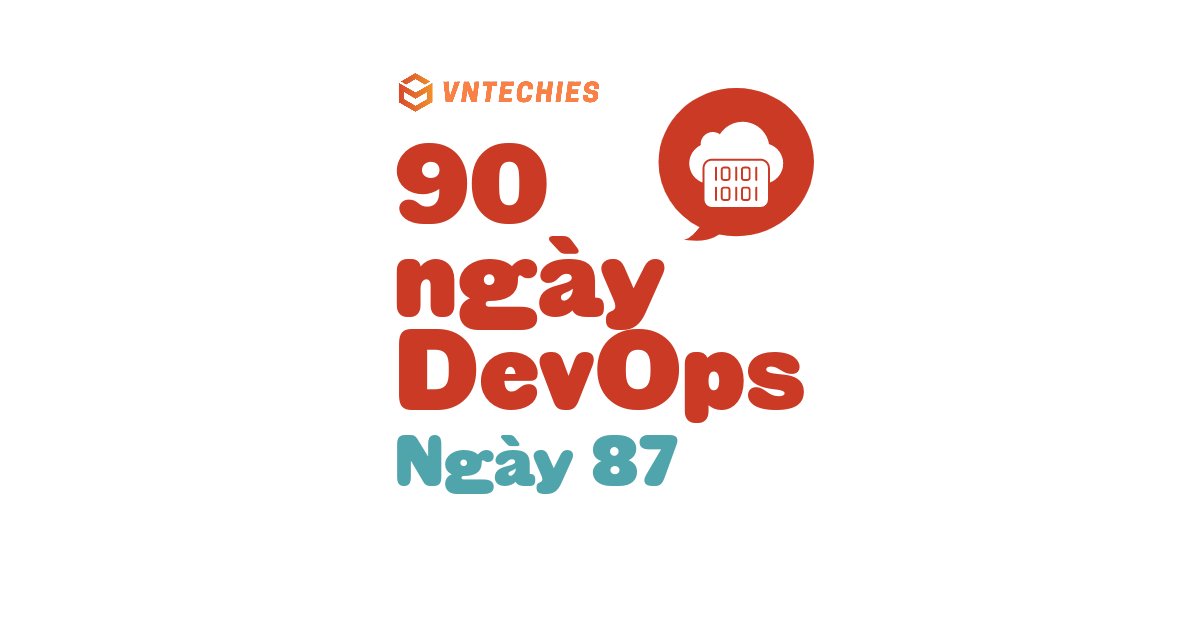
Mục lục
Thực hành Sao lưu & Khôi phục
Trong bài viết trước, chúng ta đã nhắc đến Kopia, một công cụ sao lưu mã nguồn mở mà chúng ta đã sử dụng để sao lưu một số dữ liệu quan trọng vào một thiết bị NAS cục bộ và lưu trữ đối tượng dựa trên đám mây.
Trong phần này, tôi muốn đi sâu vào thế giới sao lưu Kubernetes. Đây là một nền tảng mà chúng ta đã đề cập đến trong Bức tranh toàn cảnh: Kubernetes trước đó.
Chúng ta sẽ tiếp tục sử dụng minikube cluster của mình nhưng lần này chúng ta sẽ tận dụng một số addon có sẵn.
Thiết lập Kubernetes clust
Để thiết lập minikube cluster, chúng ta sẽ thực hiện lệnh minikube start --addons volumesnapshots,csi-hostpath-driver --apiserver-port=6443 --container-runtime=containerd -p 90daysofdevops --kubernetes-version=1.21.2. Bạn sẽ nhận thấy rằng chúng ta đang sử dụng volumesnapshots và csi-hostpath-driver vì chúng ta sẽ tận dụng đầy đủ chúng khi chúng ta thực hiện sao lưu.
Tại thời điểm này, tôi biết rằng chúng ta chưa triển khai Kasten K10 nhưng chúng ta muốn thực hiện lệnh sau khi cụm của bạn đã sẵn sàng, chúng ta muốn chú thích volumesnapshotclass để Kasten K10 có thể sử dụng nó.
kubectl annotate volumesnapshotclass csi-hostpath-snapclass \
k10.kasten.io/is-snapshot-class=true
Chúng ta cũng sẽ thay đổi storageclass mặc định từ storageclass tiêu chuẩn mặc định sang storageclass csi-hostpath bằng cách sử dụng các lệnh sau.
kubectl patch storageclass csi-hostpath-sc -p '{"metadata": {"annotations":{"storageclass.kubernetes.io/is-default-class":"true"}}}'
kubectl patch storageclass standard -p '{"metadata": {"annotations":{"storageclass.kubernetes.io/is-default-class":"false"}}}'
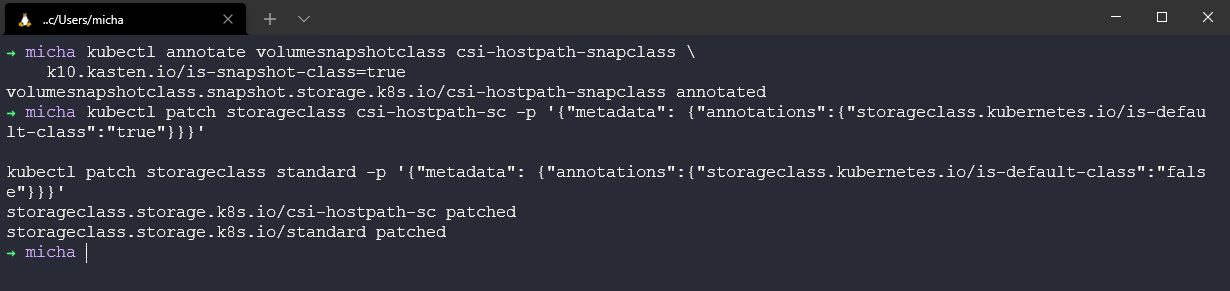
Triển khai Kasten K10
Thêm repository Helm của Kasten
helm repo add kasten https://charts.kasten.io/
Chúng ta có thể sử dụng arkade kasten install k10 ở đây nhưng cho demo này, chúng ta sẽ thực hiện các bước sau. Chi tiết thêm
Tạo namespace và triển khai K10, điều này sẽ mất khoảng 5 phút
helm install k10 kasten/k10 --namespace=kasten-io --set auth.tokenAuth.enabled=true --set injectKanisterSidecar.enabled=true --set-string injectKanisterSidecar.namespaceSelector.matchLabels.k10/injectKanisterSidecar=true --create-namespace
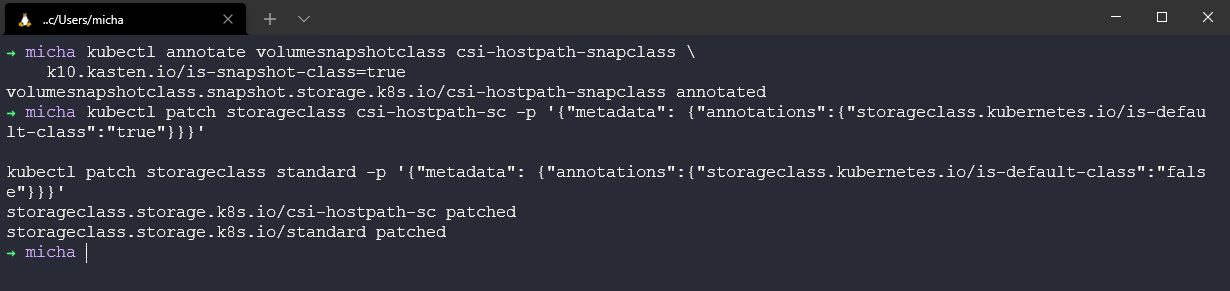
Bạn có thể xem các pod xuất hiện bằng cách chạy lệnh sau.
kubectl get pods -n kasten-io -w
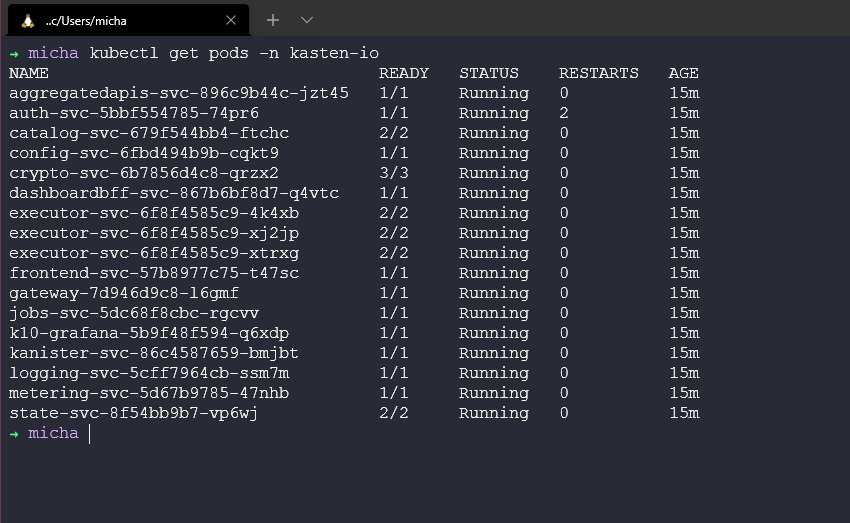
Chuyển tiếp cổng để truy cập bảng điều khiển K10, mở một terminal mới để chạy lệnh dưới đây
kubectl --namespace kasten-io port-forward service/gateway 8080:8000
Bảng điều khiển Kasten sẽ khả dụng tại http://127.0.0.1:8080/k10/#/
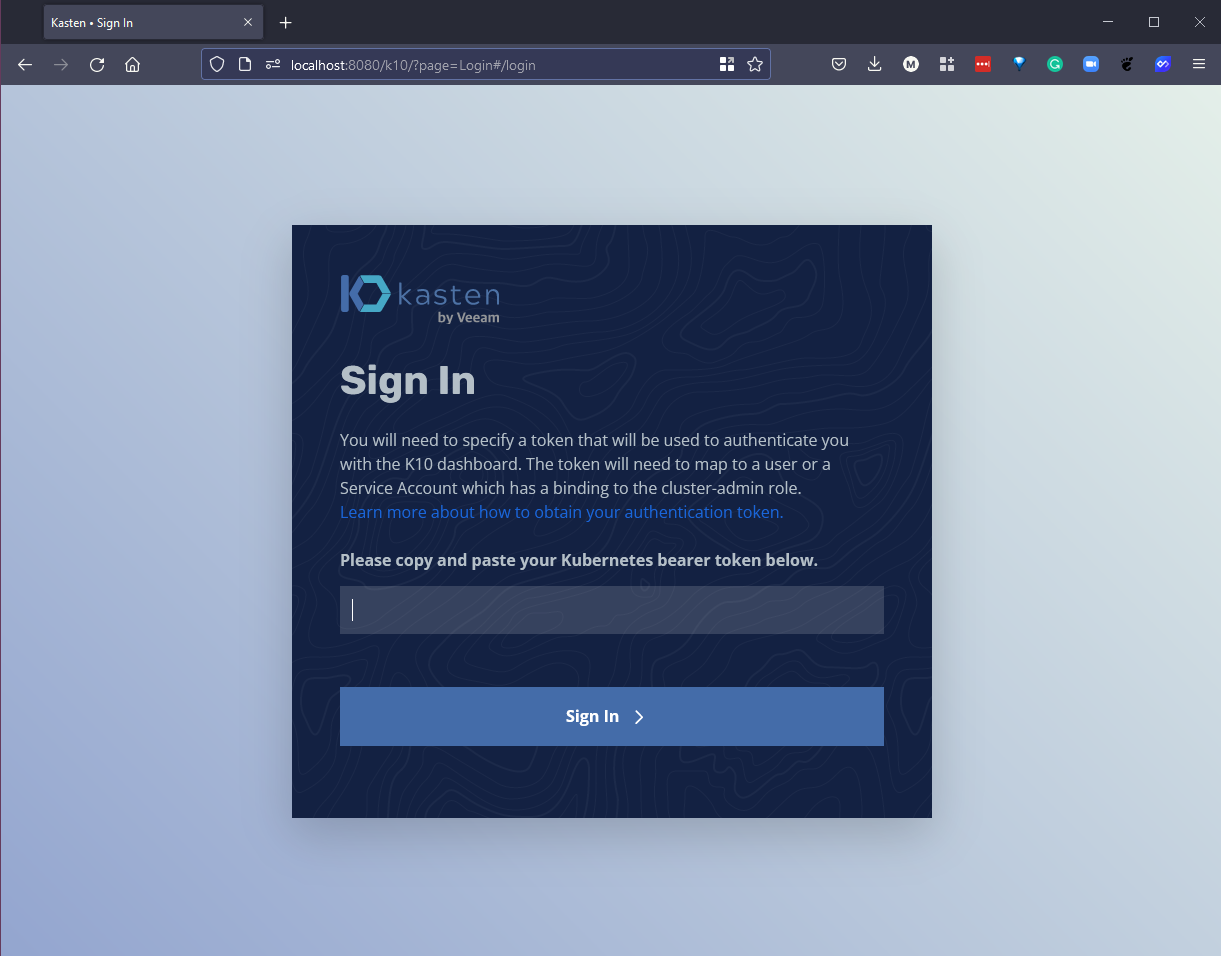
Để xác thực với bảng điều khiển, chúng ta cần token mà chúng ta có thể lấy bằng các lệnh sau.
TOKEN_NAME=$(kubectl get secret --namespace kasten-io|grep k10-k10-token | cut -d " " -f 1)
TOKEN=$(kubectl get secret --namespace kasten-io $TOKEN_NAME -o jsonpath="{.data.token}" | base64 --decode)
echo "Token value: "
echo $TOKEN
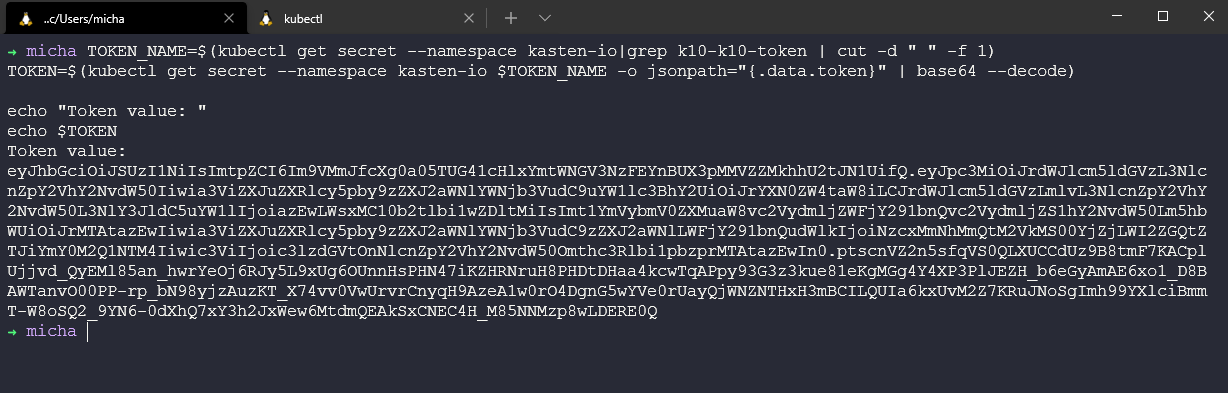
Bây giờ chúng ta lấy token này và nhập vào trình duyệt, sau đó bạn sẽ được yêu cầu nhập email và tên công ty.
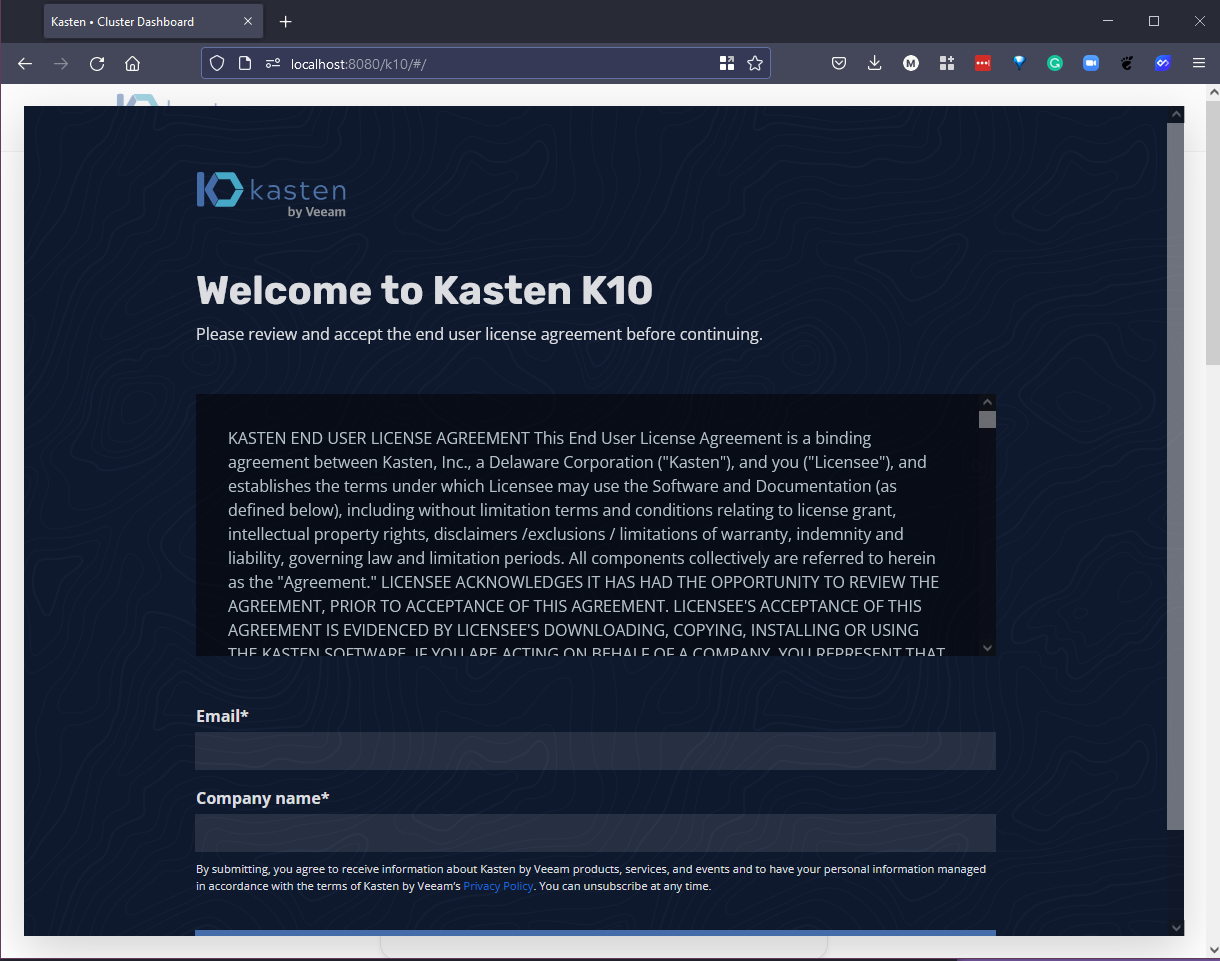
Sau đó, chúng ta sẽ truy cập được vào bảng điều khiển Kasten K10.
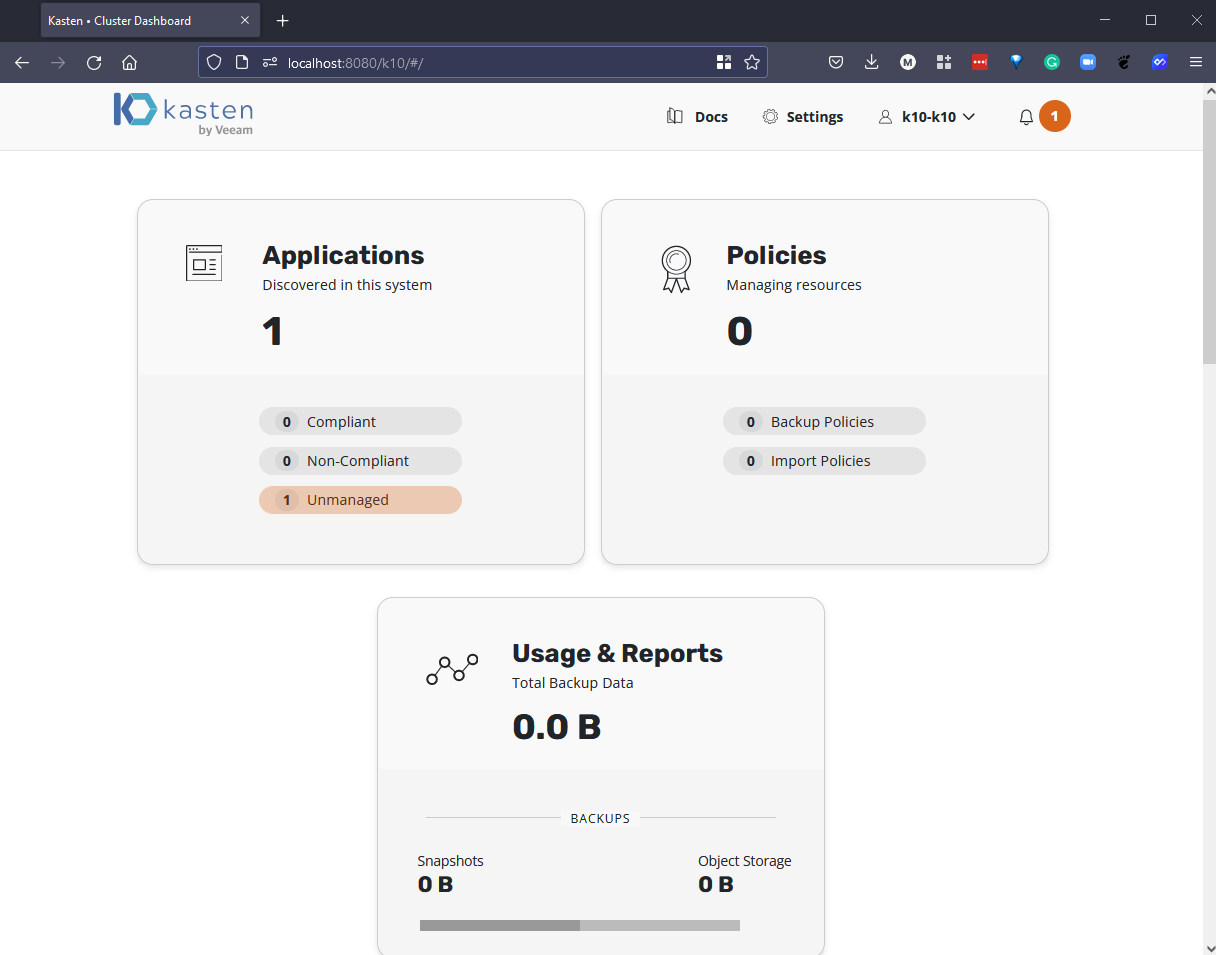
Triển khai ứng dụng stateful
Sử dụng ứng dụng stateful mà chúng ta đã sử dụng trong phần Kubernetes.
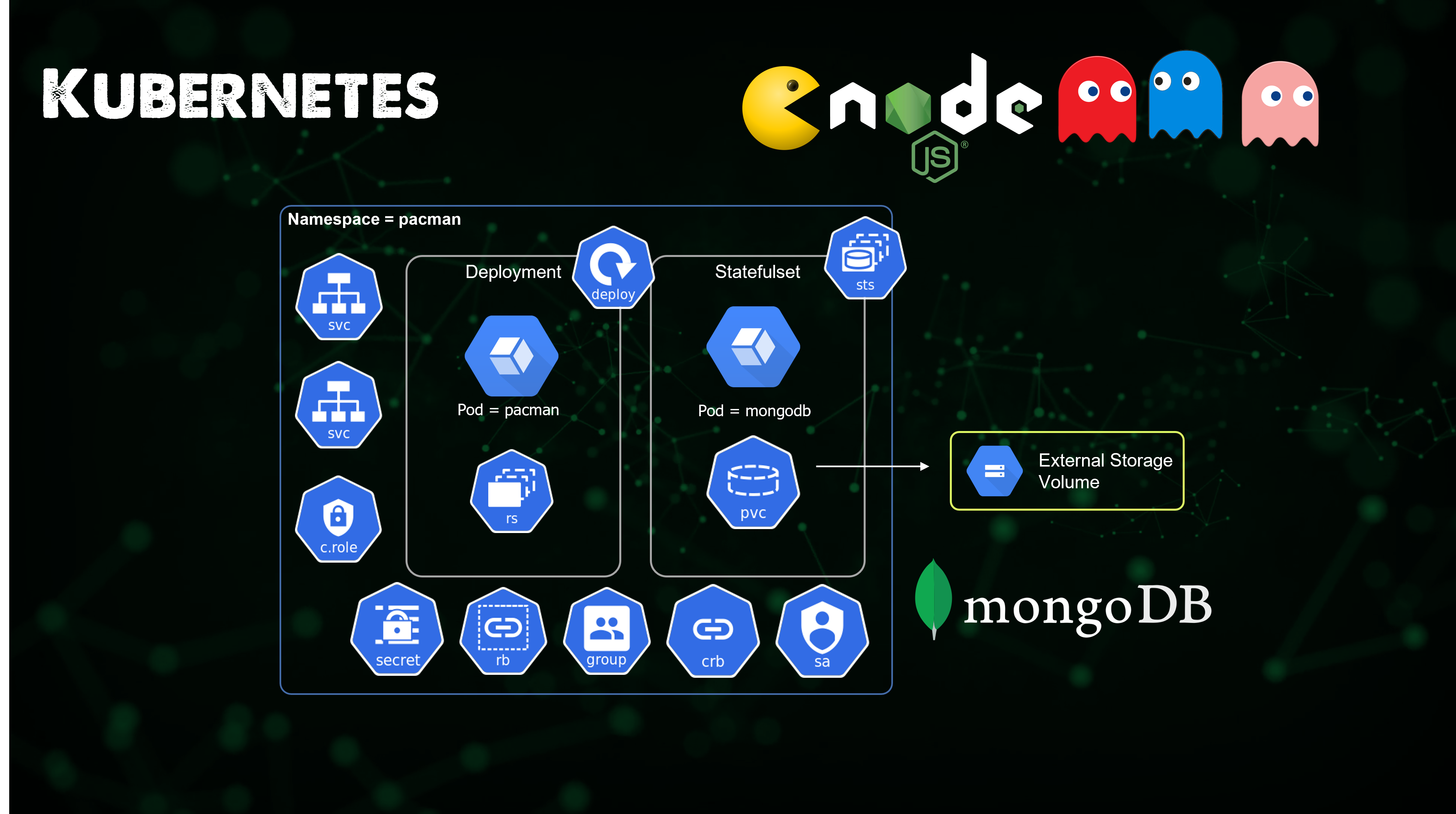
Bạn có thể tìm thấy tệp cấu hình YAML cho ứng dụng này tại đây -> pacman-stateful-demo.yaml
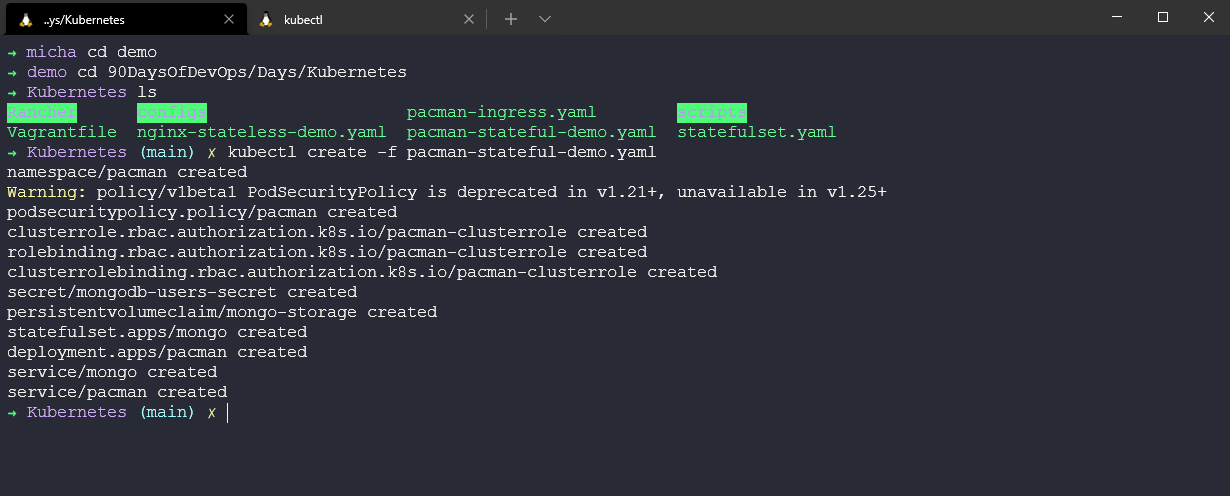
Chúng ta có thể sử dụng kubectl get all -n pacman để kiểm tra các pod của chúng ta đang lên.
Trong một terminal mới, chúng ta có thể chuyển tiếp cổng cho giao diện Pacman. kubectl port-forward svc/pacman 9090:80 -n pacman
Mở một tab khác trên trình duyệt của bạn với http://localhost:9090/
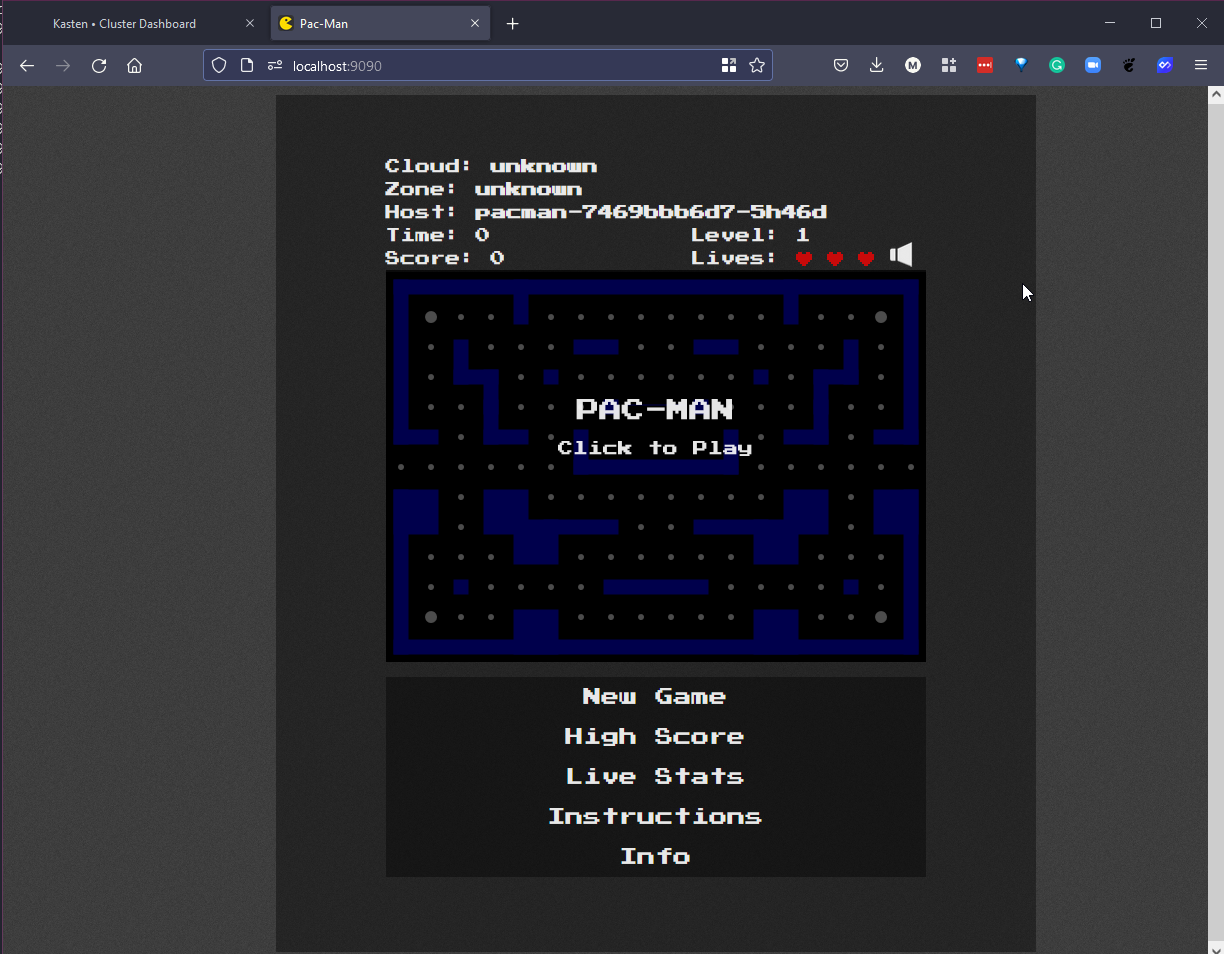
Dành thời gian để ghi lại một số high score trong cơ sở dữ liệu MongoDB ở backend.
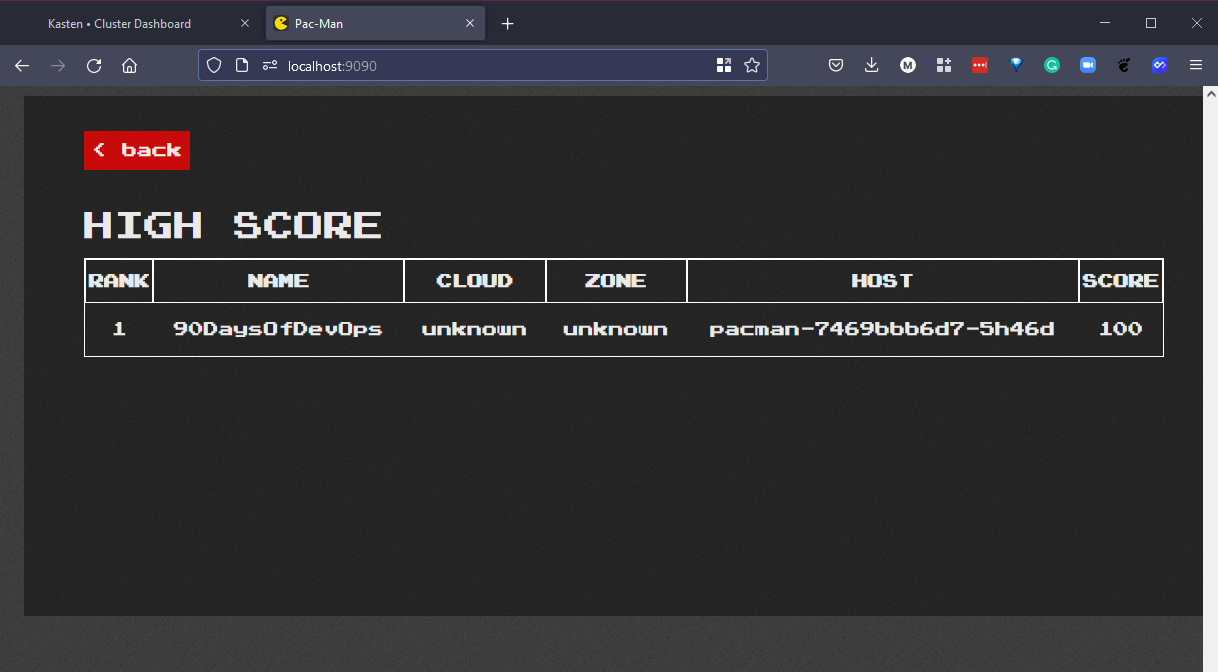
Bảo vệ bảng điểm high score
Bây giờ chúng ta có một số dữ liệu quan trọng trong cơ sở dữ liệu của mình và chúng ta không muốn mất nó. Chúng ta có thể sử dụng Kasten K10 để bảo vệ toàn bộ ứng dụng này.
Nếu chúng ta quay lại tab bảng điều khiển Kasten K10, bạn sẽ thấy rằng số lượng ứng dụng của chúng ta đã tăng từ 1 lên 2 với việc thêm ứng dụng Pacman vào cụm Kubernetes của chúng ta.
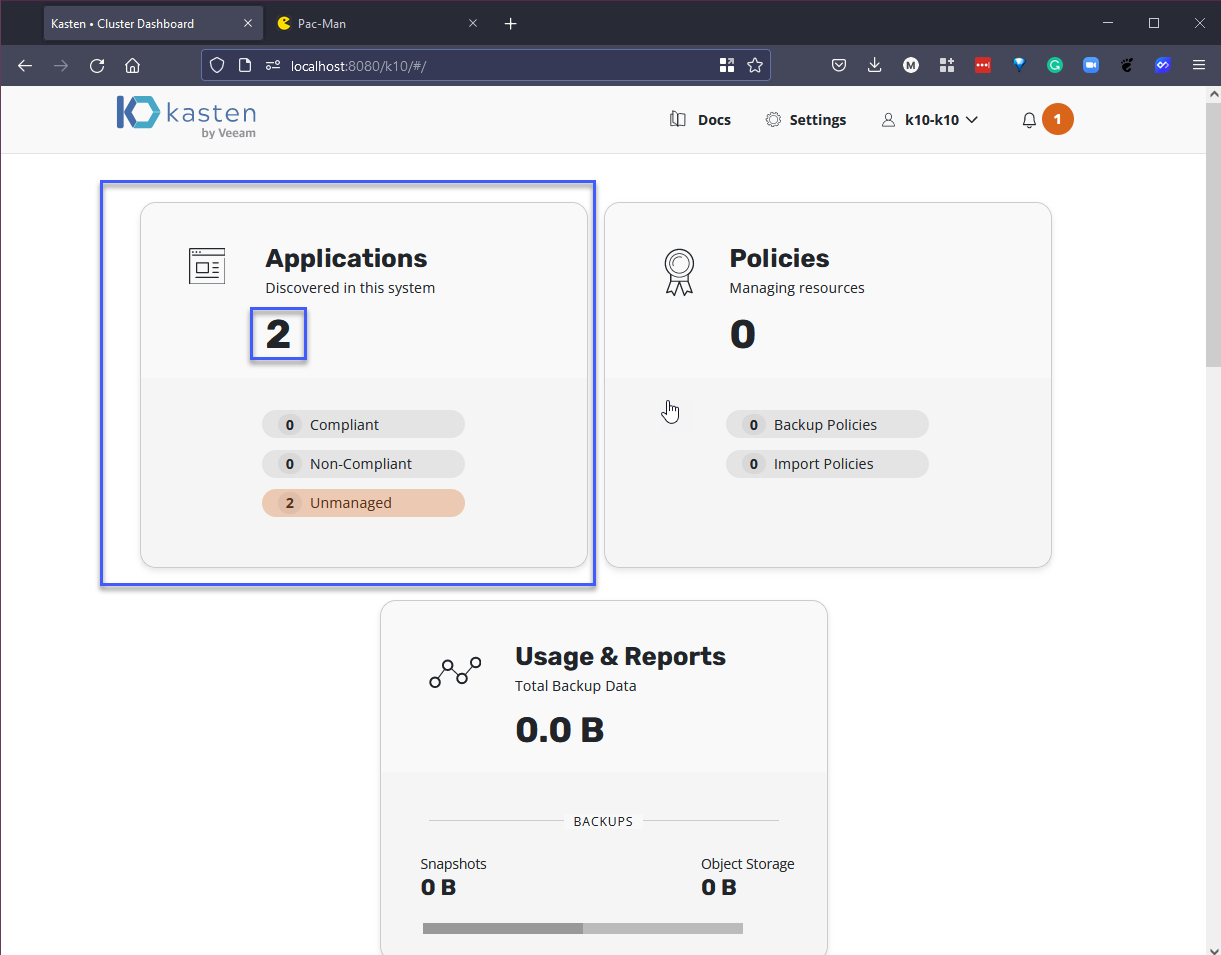
Nếu bạn nhấp vào thẻ Applications, bạn sẽ thấy các ứng dụng được tự động phát hiện trong cụm của chúng ta.
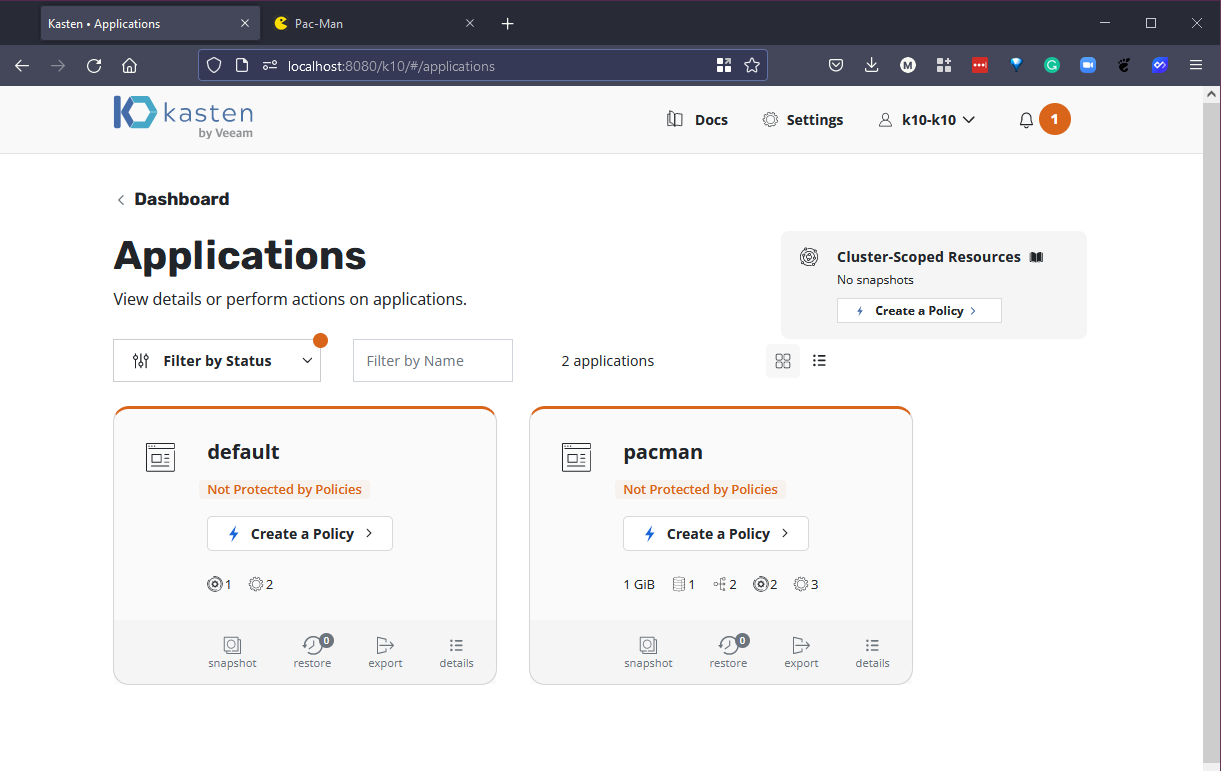
Với Kasten K10, chúng ta có thể tận dụng các snapshot dựa trên lưu trữ cũng như xuất các bản sao của chúng ta ra các tùy chọn lưu trữ đối tượng.
Cho demo này, chúng ta sẽ tạo một snapshot lưu trữ thủ công trong cụm của chúng ta và sau đó chúng ta có thể thêm một số dữ liệu sai vào bảng high score để mô phỏng một lỗi ngẫu nhiên đã xảy ra hay không?
Trước tiên, chúng ta có thể sử dụng tùy chọn snapshot thủ công dưới đây.
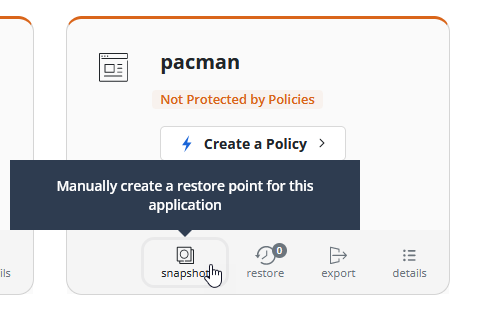
Cho demo này, tôi sẽ để mọi thứ mặc định
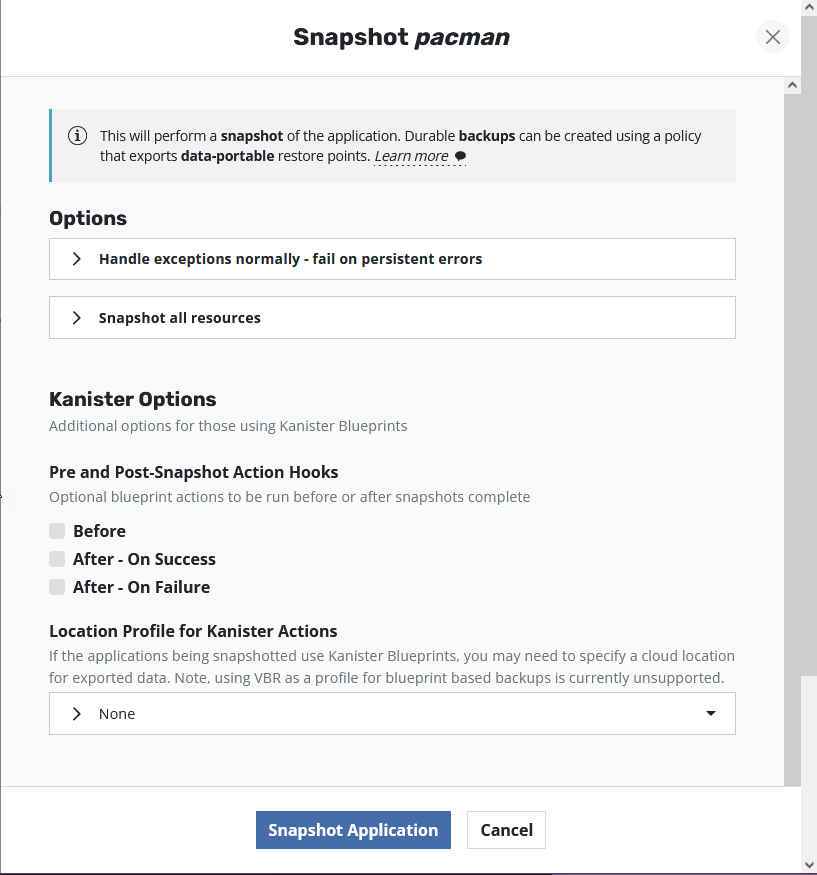
Trở lại bảng điều khiển, bạn sẽ nhận được báo cáo trạng thái về công việc khi nó đang chạy và khi hoàn thành, nó sẽ trông giống như thành công như thế này.
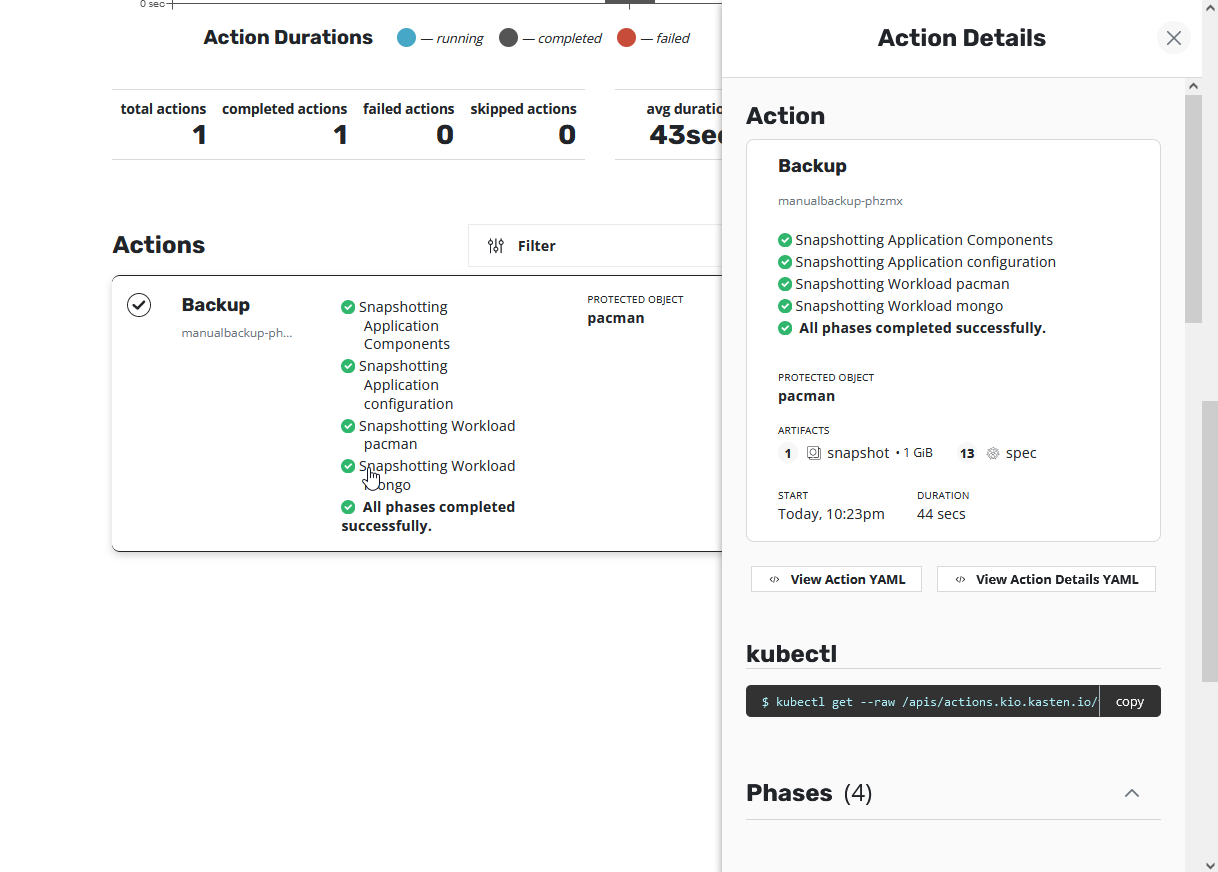
Kịch bản sự cố
Chúng ta bây giờ có thể thực hiện thay đổi nguy hiểm đó đối với dữ liệu quan trọng của chúng ta bằng cách đơn giản thêm vào một thay đổi xấu được dự kién vào ứng dụng của chúng ta.
Như bạn có thể thấy dưới đây, chúng ta có hai inputs mà có lẽ chúng ta không muốn trong cơ sở dữ liệu quan trọng của mình.
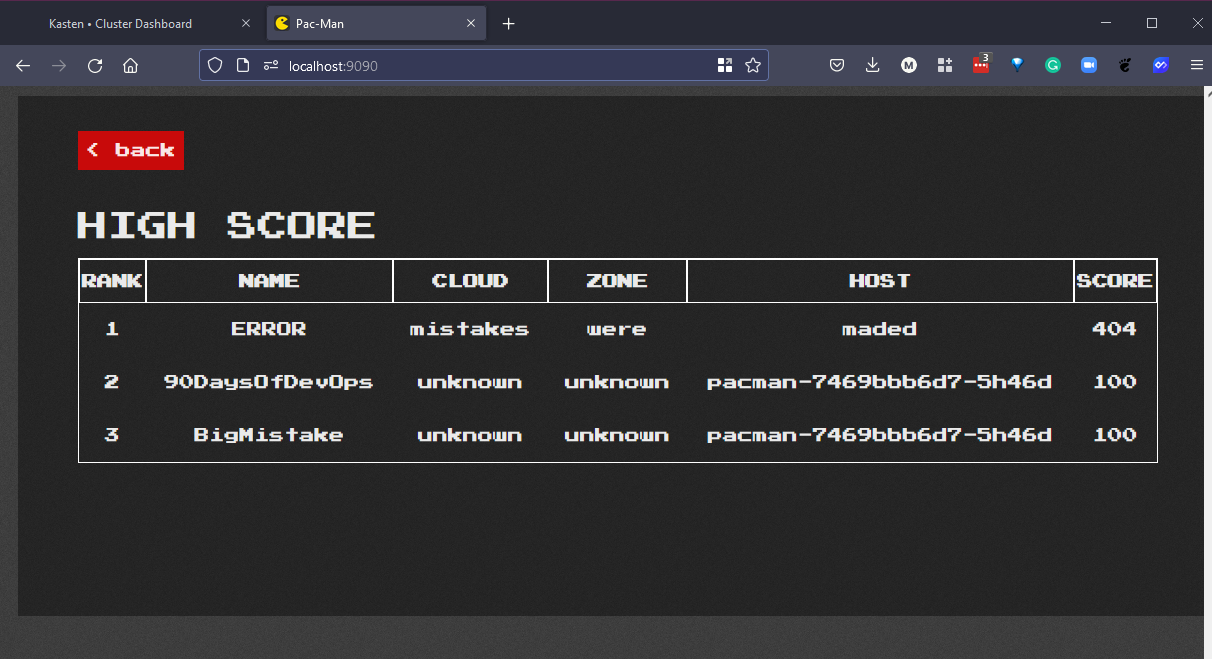
Khôi phục dữ liệu
Đây là một demo đơn giản và theo một cách nào đó không thực tế mặc dù bạn đã thấy dễ dàng như thế nào để xóa cơ sở dữ liệu?
Bây giờ chúng ta muốn làm cho danh sách high score trông gọn hơn và quay về lúc trước khi những sai lầm xảy ra.
Quay lại thẻ Applications và trên tab Pacman, chúng ta hiện có 1 điểm khôi phục mà chúng ta có thể sử dụng để khôi phục.
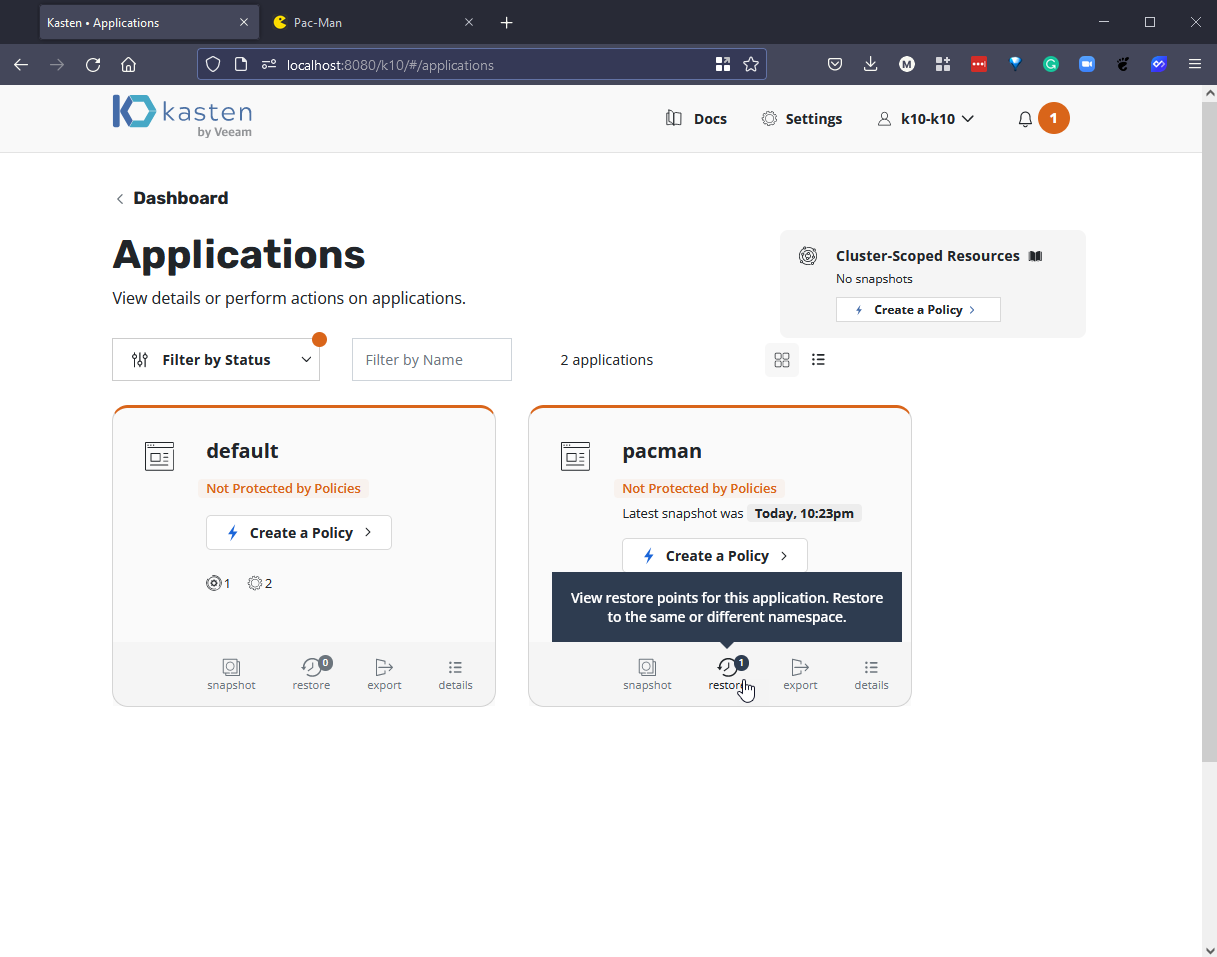
Khi bạn chọn khôi phục, bạn có thể thấy tất cả các snapshot và xuất liên quan đến ứng dụng đó.
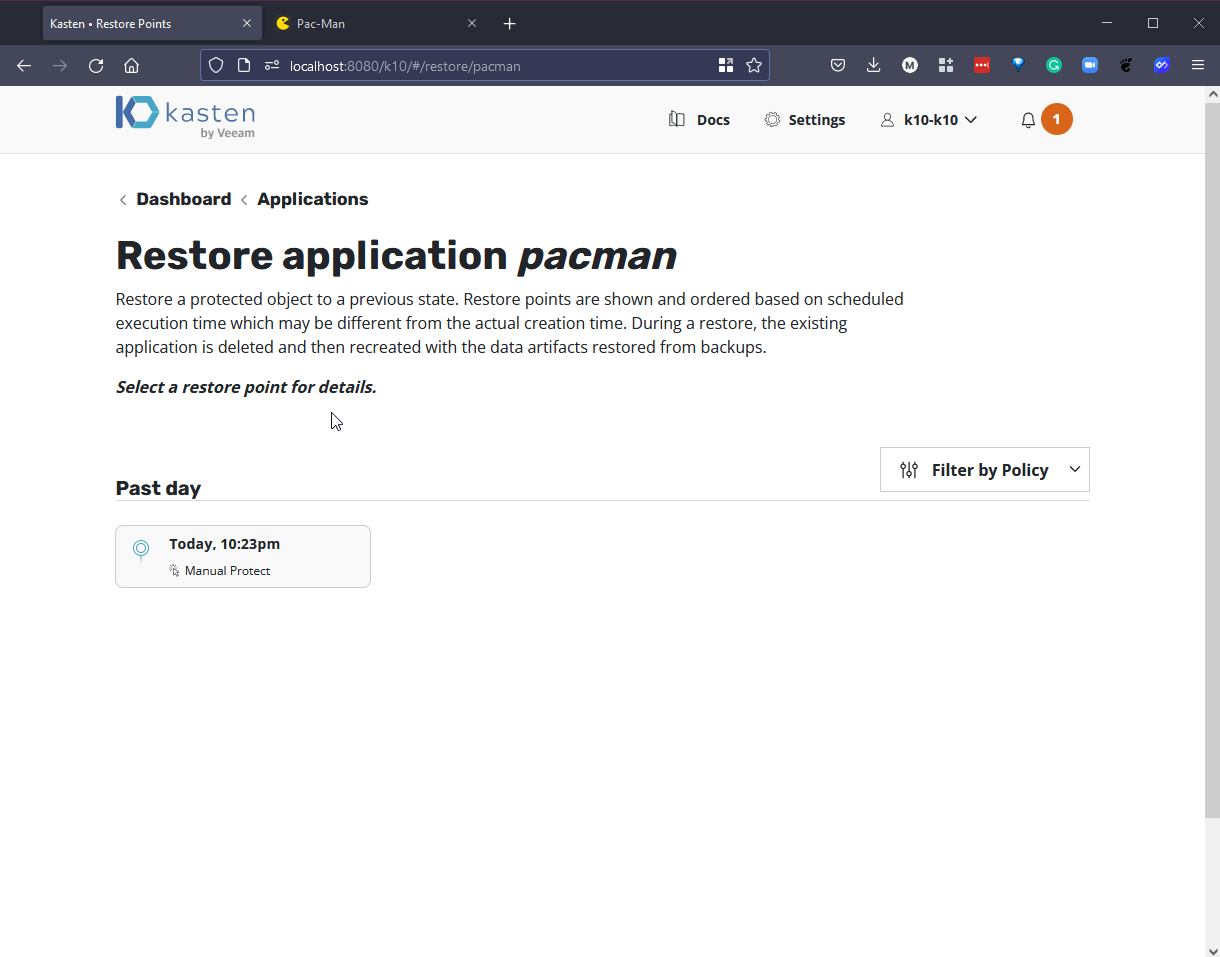
Chọn khôi phục và một cửa sổ bên sẽ xuất hiện, chúng ta sẽ giữ các cài đặt mặc định và nhấn khôi phục.
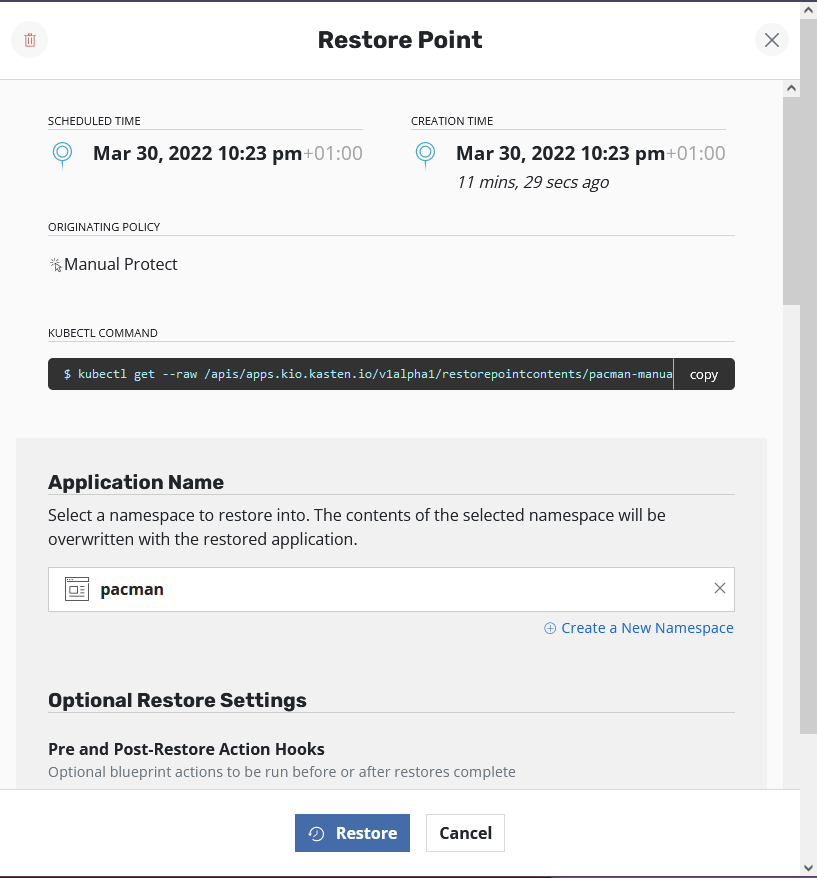
Xác nhận rằng bạn muốn thực hiện điều này.
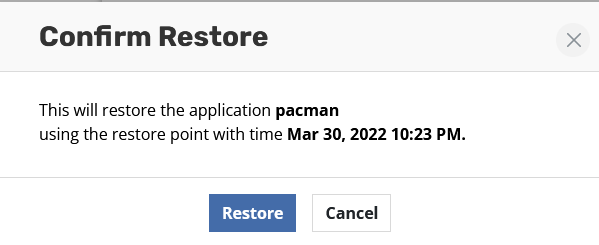
Sau đó, bạn có thể quay lại bảng điều khiển và xem tiến trình của khôi phục. Bạn sẽ thấy điều gì đó như thế này.
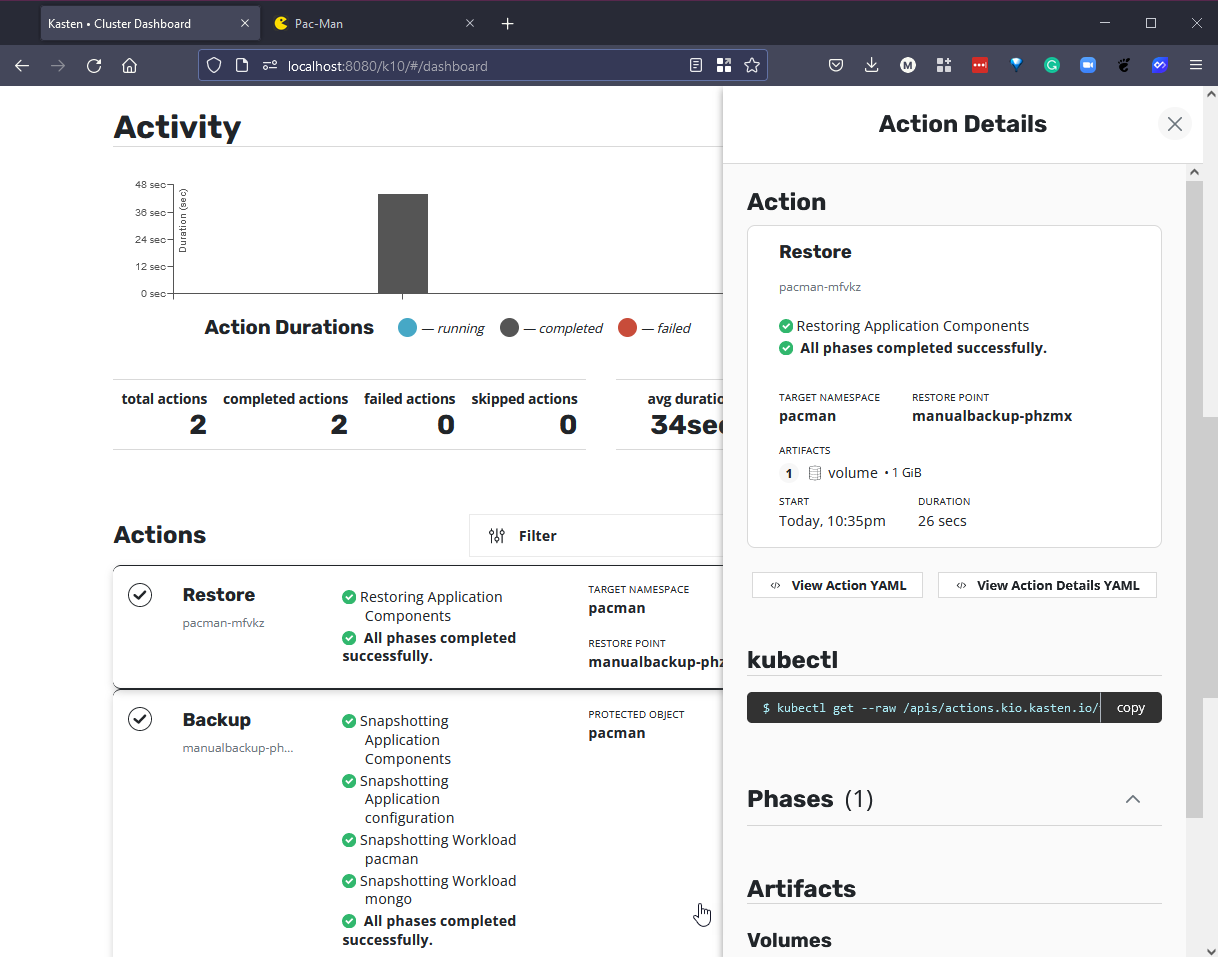
Nhưng quan trọng hơn, danh sách high score của chúng ta trong ứng dụng quan trọng của chúng ta trông như thế nào. Bạn sẽ phải bắt đầu lại chuyển tiếp cổng đến Pacman như chúng ta đã đề cập trước đó.
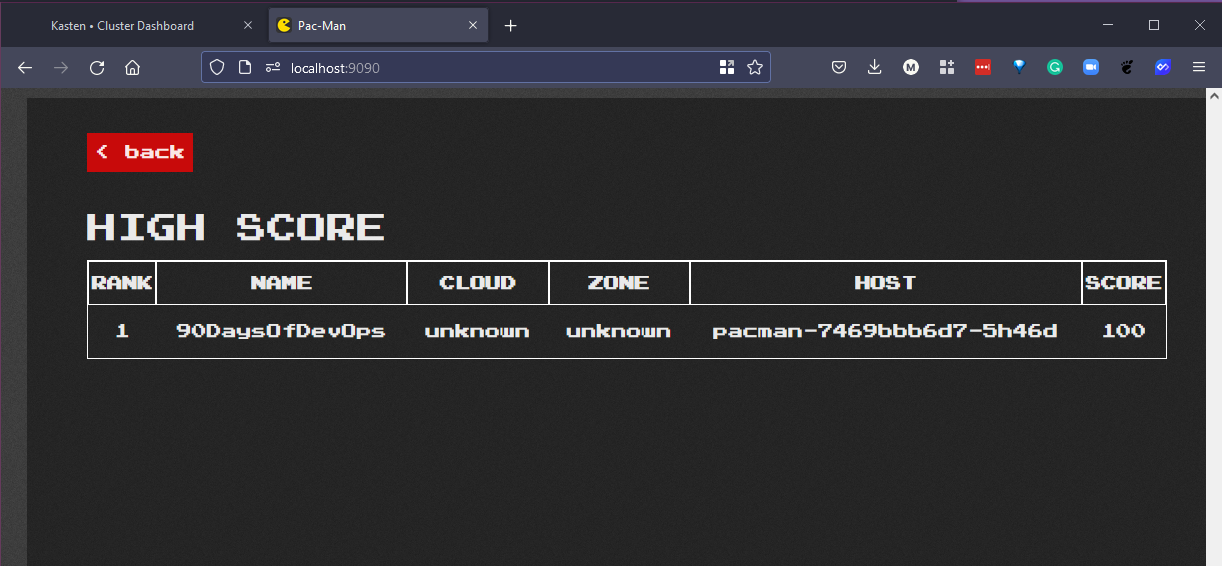
Một demo siêu đơn giản và chỉ thực sự ở lớp bề mặt của những gì Kasten K10 có thể đạt được khi nói đến sao lưu. Tôi sẽ tạo một số nội dung video chi tiết hơn về một số lĩnh vực này trong tương lai. Chúng ta cũng sẽ sử dụng Kasten K10 để làm nổi bật một số lĩnh vực nổi bật khác về Quản lý Dữ liệu khi nói đến Khôi phục Thảm họa và khả năng di chuyển dữ liệu của bạn.
Tiếp theo, chúng ta sẽ xem xét sự nhất quán của Ứng dụng.
Tài liệu tham khảo
- Kubernetes Backup and Restore made easy!
- Kubernetes Backups, Upgrades, Migrations - with Velero
- 7 Database Paradigms
- Disaster Recovery vs. Backup: What's the difference?
- Veeam Portability & Cloud Mobility
Hẹn gặp lại vào ngày 88
Các bài viết là bản tiếng Việt của tài liệu 90DaysOfDevOps của Micheal Cade và có qua sửa đổi, bổ sung. Tất cả đều có license [Creative Commons Attribution-NonCommercial-ShareAlike 4.0 International License][cc-by-nc-sa].